w10系统耳机设置教程,电脑系统w10怎么设置用耳机
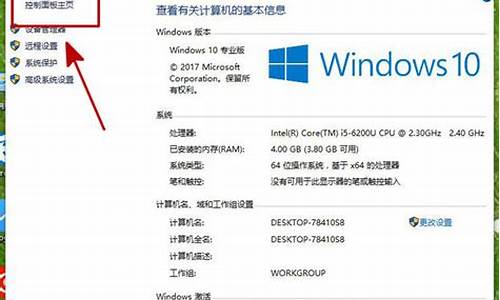
将耳机连接到计算机后,你可以按照以下步骤设置电脑来使用耳机:
确保耳机正确连接:将耳机插头插入计算机的音频输出插孔。通常该插孔位于计算机的前面板或侧面板上,可能标有耳机或音频符号。
调整音量:确保计算机音量适中。你可以在任务栏上找到音量图标并单击右键,然后选择"打开音量混合器"或"调整音量"。在音量控制面板中,将主音量滑块调整到适当的位置,以确保可以听到声音但不会过大。
配置默认音频设备:如果计算机同时连接了多个音频设备(例如扬声器和耳机),你需要配置默认音频设备为耳机。在 Windows 10 中,右键单击任务栏上的音量图标,然后选择"声音设置"。在"输出"部分,从下拉菜单中选择你的耳机作为默认设备。
测试音频:打开一段音频或视频文件,例如音乐或视频片段,在耳机上播放以测试声音是否正常。如果没有声音,可能是因为音量设置不正确或者耳机插头没有完全插入插孔中。
调整其他音频设置(可选):你还可以根据需要进行其他音频设置。例如,在声音设置中,你可以调整音效、均衡器和增益等设置,以获得更好的音频体验。
请注意,以上步骤适用于大多数 Windows 10 计算机,但具体步骤可能会因计算机品牌和操作系统版本而有所不同。如果遇到问题或需要更详细的指导,请参考计算机的用户手册或联系计算机制造商的技术支持。
双击桌面的控制面板,进入控制面板,并选择“声音和硬件”;单击“声音和硬件”进入后选择Realtek高清晰音频管理器;单击进入音频管理器,选择右上角的设置(小文件夹图标);单击设置文件夹后,把“禁用前面板插孔检测”勾上并确定;再回到音频管理器,点击右边的前面板图标中的绿色图形;在弹出的 "该设备应该被验证为" 窗口中:勾选 耳机;然后退出,插入耳机测试下即可。
声明:本站所有文章资源内容,如无特殊说明或标注,均为采集网络资源。如若本站内容侵犯了原著者的合法权益,可联系本站删除。











